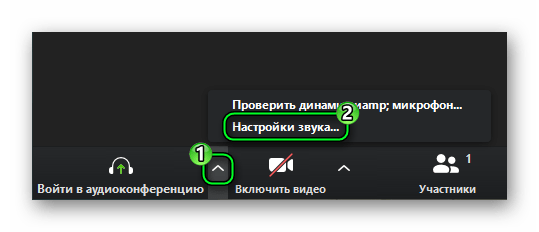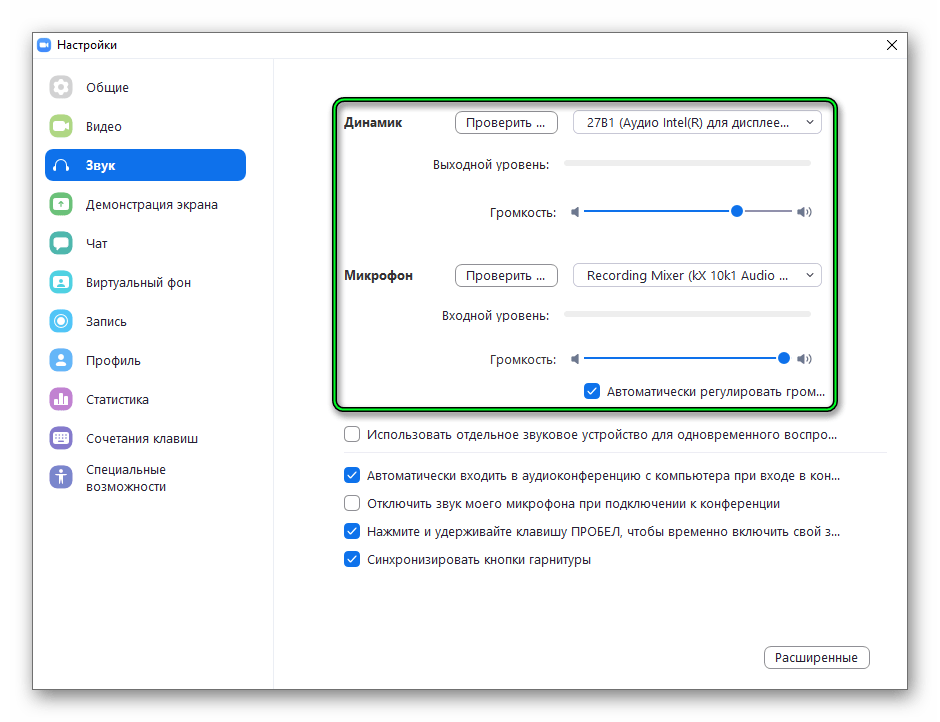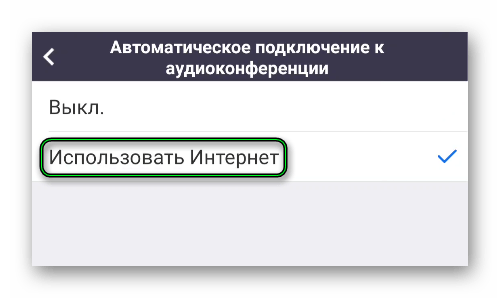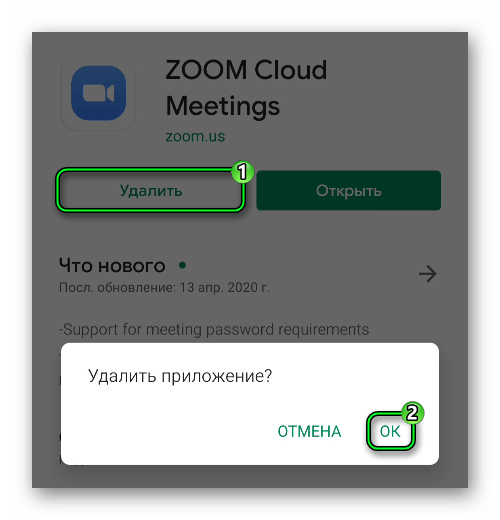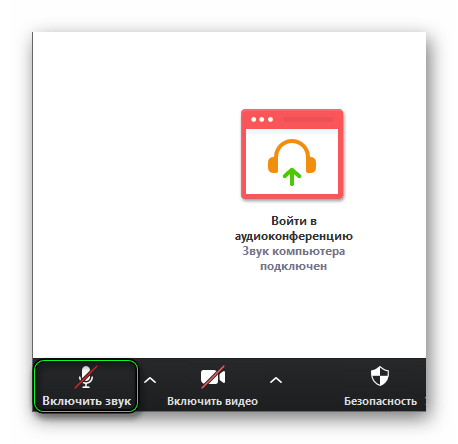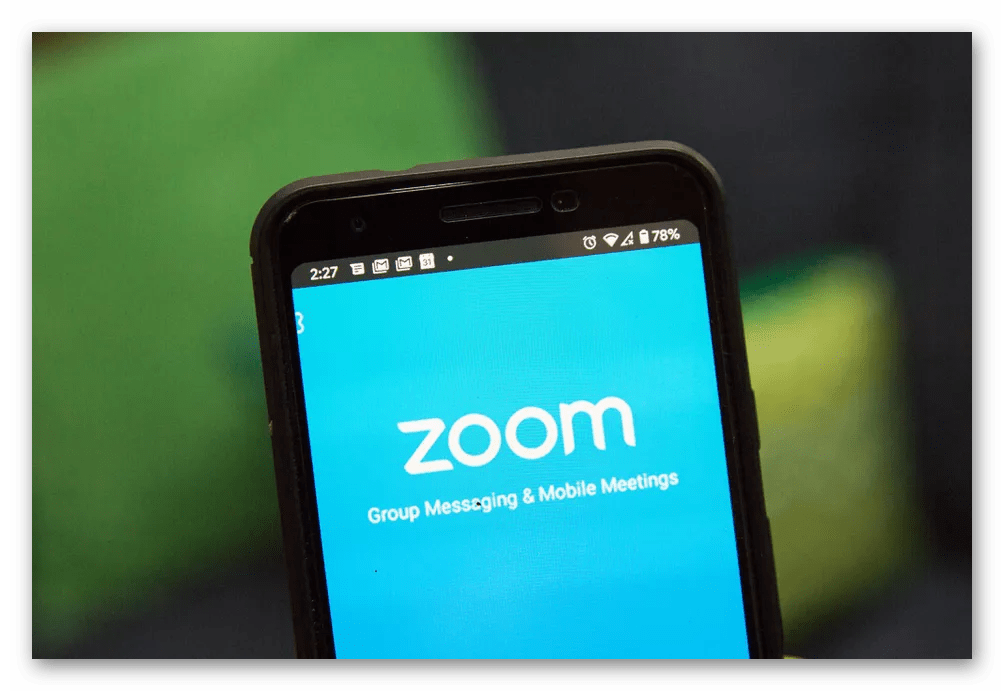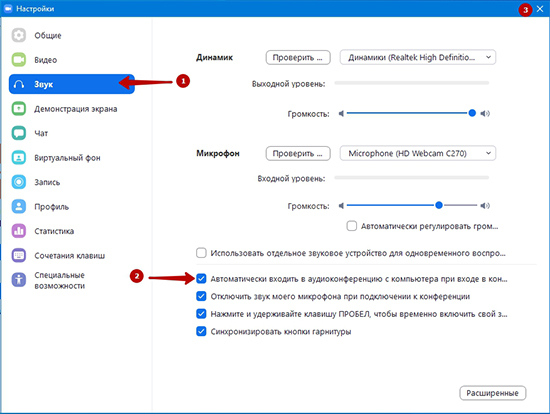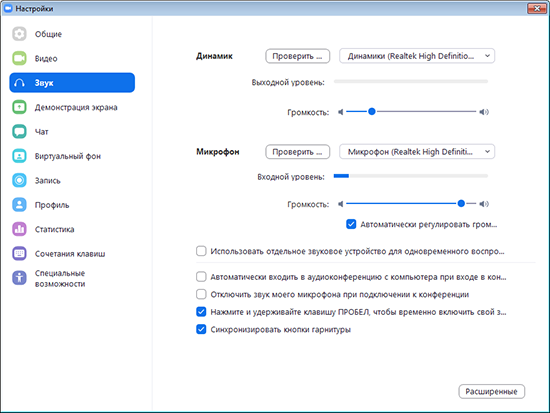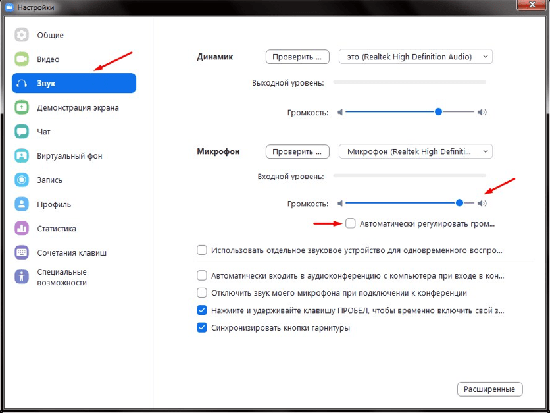- В Zoom не слышно собеседника
- Способы решения проблемы
- Настройка
- Дополнение
- Почему в приложении Zoom нет звука на Андроид
- Разъяснение ситуации
- Дополнительные меры
- Что делать, если в Зуме не работает звук
- Руководство
- Решение проблем
- Как наладить звук в Zoom, если он пропадает
- Звук есть, но он пропадает, тормозит и заикается
- Что делать, чтобы наладить звук в конференции
- Настройка громкости звука в Zoom
- С компьютера
- С телефона
В Zoom не слышно собеседника
Весьма неприятно, когда в Зуме не слышно собеседника. В целом проблемы со звуком сильно осложняют общение в конференции, а вышеописанный случай делает его попросту невозможным. И далеко не всегда понятно, как поступить и что делать. В действительности существует несколько способов для решения подобной проблемы в Zoom. Мы разберем каждый из них во всех подробностях. Следуйте нашим рекомендациям, чтобы вернуть звук.
Способы решения проблемы
Для начала убедитесь, что вы подключены к аудиоконференции. Соответствующая информация отображается в левом нижнем углу.
В мобильном приложении там может быть кнопка «Подключить звук». В таком случае нажмите на нее, а потом – на пункт «Вызов с использованием…».
В программе на компьютере там может быть кнопка «Войти в аудиоконференцию». Нажмите на нее, а затем – на «Войти с использованием…» в новом окошке.
Теперь в онлайн-беседе должен появится звук всех участников.
Также есть вероятность, что какой-то определенный человек не подключился к аудиоконференции или не включил микрофон. Он должен проверить это самостоятельно, а попросить вы его можете с помощью предусмотренного чата.
Настройка
Неправильные настройки программы – еще одна причина, почему в Зуме не слышно говорящего. У него самого может быть выбрано неправильное устройство ввода в качестве микрофона или слишком низкий уровень громкости, а у вас – не те колонки и наушники. Проверить это получится следующим образом:
- В самой конференции Зум наведите курсор мыши на «стрелочку», которая находится чуть правее кнопки отключения и включения звука.
- Кликните на нее.
- В открывшемся контекстном меню нажмите на пункт «Настройки…» (в самом низу).
- С помощью кнопки «Проверить» в блоках «Динамик» и «Микрофон» удостоверьтесь, что все работает. При необходимости – выберите другие звуковые устройства и отрегулируйте громкость.
- Закройте окошко настроек.
Дополнение
Когда в Zoom не слышно собеседника на телефоне, то помогут только первые варианты решения проблемы. Связано это с тем, что в мобильном приложении отсутствуют расширенные настройки звука. Собственно говоря, особой нужды в них и нет. Ну а мы дадим несколько общих рекомендаций, как поступить:
- В первую очередь отрегулируйте громкость.
- Попробуйте отключить или подключить гарнитуру.
- Еще один вариант – выйти и заново войти в видеоконференцию.
Возможно и такое, что проблема связана с использованием мобильного интернета. Так что на всякий случай попробуйте подключиться к Wi-Fi-сети, если вы сидите дома, в кафе, торговом центре и т. д.
Источник
Почему в приложении Zoom нет звука на Андроид
Пользователь при подключении к конференции может не понять, почему в Zoom нет звука на телефоне Android. Ведь изначально все собеседники будут немыми, даже когда по видео видно, что они что-то говорят. На первый взгляд может показаться, что это какая-то ошибка или неполадки со связью. Но в действительности все совсем не так. Так устроена платформа Зум. Подробности – в данной статье.
Разъяснение ситуации
При входе в онлайн-встречу пользователь только видит других участников, но не слышит их. Связано это с тем, что он еще не успел подключиться к аудиоконференции. Данная особенность не слишком очевидная, ведь в других сервисах ничего подобного нет.
Процедура подключения к аудиоконференции:
- Откройте на вашем смартфоне Зум и войдите в интернет-беседу.
- Вызовите элементы управления, тапнув на экран.
- Теперь нажмите на опцию «Подключить зв…».
- И затем – на надпись «Вызов с использованием…».
Теперь речь собеседников будет вам слышна. А чтобы заговорить самому, активируйте в мобильном приложении микрофон.
Подключаться к аудиоканалу придется каждый раз, и это будет напрягать многих пользователей. Им будет полезно знать, что данную процедуру можно сделать автоматической. Для этого:
- Откройте главное окно Zoom и посетите вкладку «Настройки». Если ничего такого у вас на экране нет, а имеется только две кнопки для входа и одна для регистрации, то создайте учетную запись и авторизуйтесь в системе по нашей инструкции.
- Теперь тапните на раздел «Конференция», чтобы попасть на нужную страницу параметров.
- Далее, откройте «Автоматическое подключение к…».
- Включите режим «Использовать Интернет».
- Закройте страницу настроек.
Проблема должна быть решена. Но если этого не произошло, то переходите к разделу дополнительных мер в нашей статье.
Дополнительные меры
Бывает такое, что описанным выше способом не удалось включить звук в конференции Zoom с Андроид-телефона. В таком случае стоит проверить, не заглушили ли вы всех участников. Индикатором этого будет иконка динамика сверху экрана, чуть правее которой расположится «крестик». Тапните по ней, чтобы услышать речь других пользователей.
Если и это не помогло, то стоит переподключиться к видеоконференции. А крайняя мера – переустановка приложения:
- Откройте GooglePlayMarket на вашем девайсе. Это магазин для установки приложений на платформе Android.
- С помощью функции поиска перейдите к странице загрузки.
- Тапните на кнопку «Удалить».
- Подтвердите это действие.
- Затем запустите повторную установку.
- Откройте Зум.
- Войдите в аккаунт, если он у вас есть.
- Подключитесь к интернет-встрече и активируйте доступ к аудиоконференции по инструкции выше.
Источник
Что делать, если в Зуме не работает звук
Весьма неприятная ситуация, когда выясняется, что в Zoom нет звука в конференции. К сожалению, с этим может столкнуться каждый пользователь данной программы на компьютере или телефоне. Но в большинстве случаев ничего страшного здесь нет. Зум устроен таким образом, что при входе в онлайн-беседу человек заглушен для всех, и ему нужно подключиться к аудиочату. Разберем все более детально.
Руководство
Если вы используете компьютер для общения через Zoom, то выполните следующие шаги:
- Наведите курсор мыши на окно программы, чтобы появились элементы управления.
- Теперь отыщите в нижнем левом углу кнопку «Войти в аудиоконференцию».
- Кликните по ней.
- А в новом окошке нажмите на «Войти с использованием…».
- Убедитесь, что микрофон включен.
А вот инструкция для смартфонов и планшетов:
- В мобильном приложении тапните по экрану. Тогда появятся элементы управления.
- Теперь нажмите на значок с подписью «Подключить звук».
- А в возникшем сообщении на «Вызов с использованием…».
- Удостоверьтесь, что микрофон активен.
В будущем можно настроить Zoom таким образом, что подключение к аудиоконференции будет происходить вместе со входом в онлайн-беседу. Детально данная инструкция описана в этой статье.
Решение проблем
Бывает такое, что предложенный способ не помогает, и звук все равно отсутствует, хотя все настроено. Выходит, проблема уже с самой программой или компьютером пользователя. Это же может относится к ситуации, когда в мобильном приложении Zoom на телефоне или планшете нет звука в конференции.
Нужно сначала найти причину проблемы, а затем ее устранить. На компьютере дело может быть в неправильных настройках, а в мобильном приложении в отсутствии разрешений, хотя встречаются и другие ситуации.
Максимально подробная данный сбой разобран в нашей статье «В Zoom не слышно собеседника». Рекомендуем с ней ознакомиться.
Источник
Как наладить звук в Zoom, если он пропадает
Зум – популярная платформа для проведения видеоконференций и семинаров. Программа обеспечивает стабильную связь между людьми, даже если они находятся в сотнях километров друг от друга. Но иногда у пользователей возникают проблемы, к примеру, пропадает звук в зуме. Причин этого может бы несколько: как технические сбои в самой программе, так и проблемы в работе компьютера или ноутбука. Проблемы со звуком в zoom устраняют разными способами, главное найти, что стало причиной неполадок.
Звук есть, но он пропадает, тормозит и заикается
Проблемы со звуком в Зуме разного типа. Зависят от оборудования, периферии у пользователя и собеседников. Есть типовые неполадки, причины которых идентичные на всех устройствах. Если звук плохой связи, слышимости нет, то вероятные проблемы:
- Неверные настройки приложения.
- Неверные настройки аудиоустройства.
- Проблемы с микрофоном у собеседника.
Система Зум использует автоматическую систему подавления эхо. Но если эхо возникает, то значит, что система не справляется. Если звук опаздывает, пропадает, в зуме звук заикается периодически, то возможной проблемой может быть недостаточная скорость интернета для организации видеоконференции или вебинара. Другие причины: некорректная работа оборудования (функционируют другие программы и приложения, которые забирают ресурсы системы), сбои в настройках приложения, технические неполадки в Зуме.
Фоновый шум возникает по причине сильно работящих вентиляторов компьютера или ноутбука, постоянных шумов, технических неисправностей устройства.
В любом случае необходимо решать проблему. Но сделать это легче, если знать, какие именно неполадки возникли во время конференции в Зум со звуком. Алгоритм решения будет различным.
Что делать, чтобы наладить звук в конференции
Если в ходе конференции возникает плохая слышимость, то необходимо выполнить действия:
- Проверить регуляторы громкости звука в настройках.
- Проверить, подключены ли правильно все устройства оборудования.
- Провести включение и выключение, перезагрузку устройства.
- В настройках системы можно изменить уровень чувствительности микрофона.
Если появляется эффект эхо, то решить проблему поможет уменьшение громкости динамиков. Микрофон нужно отставить дальше от динамиков, ведь это может вызывать помехи. В некоторых случаях помогает переход на использование гарнитуры. Не лишним будет проверить настройки системы: должна быть включена функция подавления эхо.
Пропадает звук? Обычно проблема решается, если изменить настройки приложения. Прерывается разговор? Возможно, на компьютере или телефоне работают приложения или программы, которые активно забирают ресурсы гаджета, что мешает нормальному подключению к интернету и передаче данных. Следует проверить работу сетевого оборудования, скорость подключения к глобальной сети. В некоторых случаях проблема решается переходом на более мощное устройство или сменой провайдера.
Фоновый шум мешает проведению видеоконференции или вебинара. Чтоб уменьшить его необходимо найти тихое место, закрыть окна в помещении. Микрофон располагается вдали от колонок и источников шума. Помехи могут вызывать работающие устройства, даже если они работают без звука (другой компьютер, телевизор). Помогает использование встроенных камер и микрофонов в технику, гарнитуры.
Настройка громкости звука в Zoom
Если звук квакает, то изменить его можно с помощью настроек системы. Ниже приведены инструкции, как заглушить или сделать более громким разговор в Зуме с компьютера или с мобильного телефона.
С компьютера
Если звук прерывается, тормозит, появился фоновый шум, который мешает функционировать Зуму, то можно починить или улучшить его на компьютере или на ноутбуке через браузер.
Опция настройки звука доступна зарегистрированным пользователя. Проверить корректность работы микрофона и колонок нужно до начала конференции. Алгоритм такой:
- Войти в приложение со своей учетной записью.
- Перейти в пункт настроек системы.
- Выбрать шестеренку, которая находит с правой стороны окна Зума.
- В настройках будет пункт «Звук».
- Здесь настраиваются уровни громкости, микрофона (входной и выходной уровень).
- Двигая ползунки вправо или влево проверяют корректность работы оборудования.
- Чтоб сохранить изменения нажимают на соответствующую графу.
Новые изменения для входа автоматически вступают в силу организацией или вступлением в новую конференцию или вебинар.
С телефона
Наладить звук в зуме на телефоне просто. Если слышны звуки помех в конференции, сам звук тихий, есть задержка, то все это проверяется в соответствующих настройках. Алгоритм действий:
- Зайти с мобильного телефона в Зум с учетной записью.
- Кликнуть по настройкам.
- Увидеть пункт «Звук».
- Кликнуть по нему.
- Двигая ползунки вправо и влево выбрать громкость входного и выходного сигнала.
С мобильного телефона на любом программном обеспечении, планшета проверяют, как работает микрофон или динамики. Нажать клавишу «Проверить», которая в пунктах настроек.
Настройки звука занимают 1-2 минуты, если правильно подойти к решению вопроса. Но, увы, не всегда они заканчиваются удачно. Но иногда приходится сменить оборудование.
Источник